Yra įvairių priežasčių, dėl kurių kyla PowerPoint vaizdo arba garso įrašų atkūrimo problemų. Šiame straipsnyje pateikiami keli suderinamumo ir trikčių šalinimo pasiūlymai.
Norėdami išvengti garso arba vaizdo įrašų atkūrimo problemų PowerPoint " , galite optimizuoti medijos failus, kuriuos įterpėte į pateiktį, kad jie būtų suderinami kituose įrenginiuose. Palaikomų failų tipų sąrašą rasite " PowerPoint" palaikomų vaizdo ir garso įrašų failų formatų sąraše.
Norėdami bendrinti pateiktį, atlikite šiuos veiksmus:
-
Juostelės skirtuke Failas pasirinkite Informacija.
-
Jei į pateiktį įterptos medijos formatas gali sukelti suderinamumo problemų leidžiant ją kitame įrenginyje, bus rodoma parinktis Optimizuoti suderinamumą. Jei pateiktis nerodoma, suderinamumo problemų nėra ir galima bendrinti.

-
Pasirinkite Optimizuoti suderinamumą*. PowerPoint patobulins bet kokią optimizavimo reikalaujančią mediją.
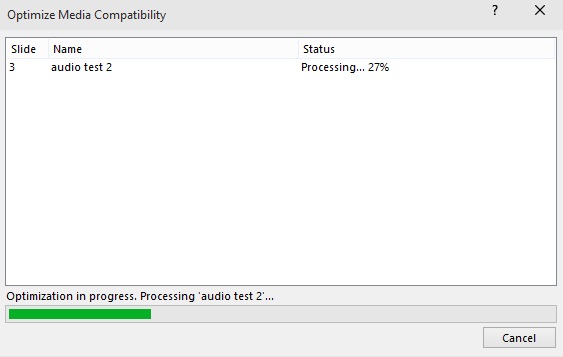
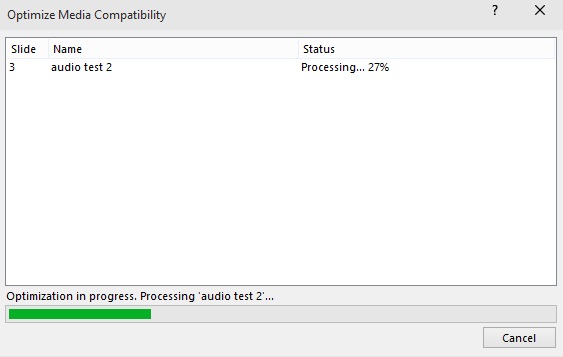
* Šiame optimizavimo procese pašalinami įdėtieji subtitrai ir alternatyvūs garso takeliai.
Kai rodomas mygtukas Optimizuoti suderinamumą, pateikiama galimų atkūrimo problemų sprendimų suvestinė. Taip pat nurodomas medijos atvejų pateiktyje skaičius. Štai įprasti scenarijai, galintys sukelti atkūrimo problemų:
-
Jei turite susietų vaizdo įrašų, optimizuokite suderinamumo ataskaitas, kurias reikia įdėti. Pasirinkite Peržiūrėti saitus, kad galėtumėte tai atlikti. Atsidariusiame dialogo lange galite įdėti vaizdo įrašus pasirinkdami Nutraukti saitą su kiekvienu saitu, kurį norite įdėti iš įrenginio, ir vartotoją, turintį prieigą prie susieto vaizdo įrašo.
-
Jei turite vaizdo įrašų, įterptų naudojant ankstesnę PowerPoint versiją, turėsite atnaujinti medijos failo formatą, kad šie failai būtų paleisti. Versijos naujinimas automatiškai atnaujina ir įdeda failus naujausiu formatu. Atnaujinus būtina dar kartą paleisti komandą Optimizuoti siekiant suderinamumo.
Norėdami atnaujinti savo medijos failus iš ankstesnės versijos, skirtuke Failas pasirinkite Informacija, tada pasirinkite Konvertuoti.
Jei kyla problemų įterpiant arba atkuriant mediją, galbūt įdiegtas netinkamas kodekas. Pavyzdžiui, kas nors gali atsiųsti PowerPoint pateiktį su medija, pagrįsta kodekas, kurio jūsų kompiuteryje nėra. Geriausias sprendimas – pateikties autoriui paleisti suderinamumo optimizavimą prieš siunčiant failą kam nors kitam.
Kai bandote įterpti vaizdo įrašo failą, galite gauti tokį klaidos pranešimą, jei neturite įdiegto tinkamo kodeko failo:

Pasikartojančias problemas galite pabandyti išspręsti šiais būdais:
-
Nustatykite, kuris kodekas turi veikti mediją. Skaitykite Kas yra kodekas ir kodėl jo reikia? norėdami sužinoti, kaip "Windows" medijos leistuvas gali padėti tai padaryti. Arba įdiekite trečiosios šalies įrankį, kuris gali patikrinti medijos failą ir nustatyti, kurio kodeko jam reikia. Tada įdiekite kodeką, reikalingą medijos paleidimui. Fourcc.org svetainėje galite rasti daug kodekų.
Jei reikia išsamios informacijos apie kodekus, žr. "Windows Media" kodekai.
-
Atsisiųskite trečiosios šalies medijos dekoderio ir koduotuvo filtrą, pvz., "ffdshow" arba " DivX", kuris leis dekoduoti ir koduoti įvairius formatus.
-
Jei pateiktį sukūrėte asmeniniame kompiuteryje ir nusprendėte ją pristatyti naudodami "Apple Macintosh", naudokite laikmeną su .mp4 failo formato plėtiniu.
Jei jūsų skaidrių demonstravimas ilgesnis nei viena daina, galite įtraukti daugiau dainų. Tačiau jei kyla problemų sinchronizuojant muziką su skaidrių demonstravimu, galite naudoti trečiosios šalies garso redagavimo įrankį, pvz., "Audacity®", kad suskaidytumėte dainas į vieną failą, kad jos nuosekliai veiktų per visą skaidrių demonstravimą.
Vis tiek iškyla problemų?
Susisiekite su mumis arba paprašykite bendruomenės pagalbos dėl čia neatsakytų klausimų.
Taip pat žr.
Garso ir vaizdo įrašų atkūrimo ir suderinamumo gerinimo programoje „PowerPoint“ patarimai
Programoje „PowerPoint“ palaikomi vaizdo ir garso įrašų failų formatai
„PowerPoint 2016“ vaizdo įrašai nerodomi antrame monitoriuje










